Windows PowerShell ISE vs Windows PowerShell: Qual é a diferença?
Um Shell é um programa que usa a interface de linha de comando ou a interface gráfica do usuário e permite que os usuários acessem e controlem seus computadores digitando comandos. O programa é chamado de Shell porque é a camada mais externa de um sistema operacional. O shell atua como um meio de comunicação entre um usuário e um sistema operacional.
O PowerShell é uma ferramenta de linha de comando e script no Windows 10 . Ele é desenvolvido pela Microsoft Corporation e é usado para automação de tarefas e gerenciamento de configuração. O PowerShell ISE(PowerShell ISE) é outra ferramenta desenvolvida pela Microsoft Corporation que é usada para criar, executar e depurar comandos e scripts. No PowerShell ISE , ISE significa Ambiente de Script Integrado(Integrated Scripting Environment) . Portanto(Hence) , o PowerShell ISE também inclui alguns recursos avançados que o Windows PowerShell(Windows PowerShell) não possui.
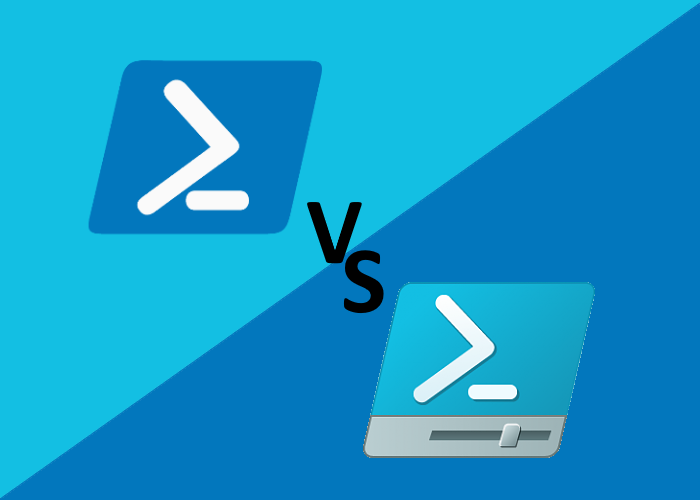
Enquanto o PowerShell usa uma interface de linha de comando ( CLI ), o PowerShell ISE usa uma interface gráfica do usuário ( GUI ). Como a GUI é fácil de usar e entender, os usuários podem executar e depurar comandos e scripts sem escrever todos os comandos na interface de linha de comando. Além disso, existem vários outros recursos que tornam o PowerShell ISE mais avançado que o PowerShell . Este artigo ilustra a diferença entre o Windows PowerShell(Windows PowerShell) e o Windows PowerShell ISE(Windows PowerShell ISE) .
O que é o PowerShell ISE?
Conforme descrito acima nesta postagem, o PowerShell ISE é um aplicativo baseado em GUI que permite que os usuários executem e depurem comandos e scripts.
Vamos ver os recursos do PowerShell ISE :
- Edição(Multiline editing) de várias linhas: Ao usar esse recurso, você pode inserir uma linha vazia sob a linha atual no Painel de Comando(Command Pane) . Para usar o recurso(Multiline) de edição de várias linhas, você deve pressionar as teclas Shift + Enter no teclado.
- Execução seletiva(Selective execution) : Este recurso permite que você execute uma parte de um script selecionando o texto. Depois de selecionar o texto, basta clicar no botão Executar Script(Run Script) . A tecla F5 é o atalho para esse recurso.
- Ajuda sensível ao contexto(Context-sensitive help) : Abre um arquivo de ajuda. Para usar esse recurso, digite
Invoke-Iteme pressione a tecla F1.
Leia(Read) : Dicas e truques do Windows Terminal(Windows Terminal Tips and Tricks) .
Diferença entre PowerShell e PowerShell ISE
Vamos comparar essas ferramentas com base nas seguintes propriedades/recursos:
- Interface de usuário
- Tarefas
- Editando os comandos e scripts
- Ajuda sensível ao contexto
- Complementos de Comando
1] Interface do usuário
Descrevemos acima neste artigo que o PowerShell tem uma interface de linha de comando, enquanto o PowerShell ISE vem com uma interface gráfica do usuário. Devido a isso, o PowerShell oferece uma interface amigável e é fácil de usar e entender para iniciantes.
Se você comparar a interface de ambas as ferramentas, verá que o PowerShell ISE vem com uma interface atraente com uma barra de ferramentas, barra de menus, painel de script, painel de console, recurso de várias guias, etc.
2] Tarefas
Como você pode abrir várias guias no PowerShell ISE , é uma ferramenta multitarefa. Você pode executar vários comandos e scripts no PowerShell ISE em diferentes guias. Esse recurso não está disponível no PowerShell .
DICA(TIP) : Posterpedia é um aplicativo legal da Microsoft Store(Microsoft Store) que o ajudará a entender as tecnologias da Microsoft .
3] Comandos de edição e scripts
Editar um script no PowerShell ISE é fácil, pois vem com várias ferramentas que você pode usar para edição. Se você clicar no menu Editar(Edit) , verá os seguintes recursos:
- Localizar no script
- Localizar próximo no script
- Localizar anterior no script
- Substituir no script
- Ir para a linha
- Ir para combinar
Esses recursos economizam seu tempo tornando o processo de edição de scripts sem complicações. Por outro lado, o menu Editar(Edit) não está disponível no PowerShell , o que torna o processo de edição do script um pouco demorado caso o script seja longo.
Leia(Read) : Como instalar(Install) e usar o Windows PowerShell ISE(Use Windows PowerShell ISE) .
4] Ajuda sensível ao contexto
O recurso de ajuda contextual não está disponível no PowerShell .
5] Complementos de Comandos
No PowerShell ISE , um painel de complementos de comando está disponível no lado direito da interface. Você pode procurar um comando específico e inseri-lo no Painel do Console(Console Pane) clicando no botão Inserir(Insert) . Você também pode filtrar os comandos clicando no menu suspenso.
Esse tipo de painel não está disponível no PowerShell .
É isso.
Leituras relacionadas(Related reads) :
- O PowerShell é aberto na inicialização(PowerShell opens at Startup) .
- Como desabilitar o PowerShell(How to disable PowerShell) .
Related posts
Como usar Windows PowerShell ISE - Iniciantes Tutorial
Como instalar Google Chrome usando Windows PowerShell
Como ligar ou desligar a execução Windows PowerShell script
Format External Hard Drive or USB Drive usando Windows PowerShell
Desativar Security Questions em Windows 10 usando um PowerShell Script
Find Windows 10 Product Key usando Command Prompt or PowerShell
Como desativar WiFi usando CMD or Powershell em Windows 10
Run Windows PowerShell Scripts primeiro no logon, logoff, startup, desligamento
Como criar Local User Account usando PowerShell em Windows 10
Como redefinir Microsoft Store apps usando PowerShell em Windows 10
Qual é o Windows Terminal?
Reset Windows Update Client usando PowerShell Script
Como criar várias pastas de uma só vez
Como desativar PowerShell em Windows 10
Export and Backup Device Drivers usando PowerShell em Windows 10
Como encontrar e desativar Webcams usando PowerShell em Windows 10
Replace Powershell com Command Prompt no Windows 10 Start Menu
Update Windows Defender Definições usando PowerShell
Run PowerShell Scripts Locally sem assinar em Windows 10
Ativar ou Desativar Legacy Console para Command Prompt and PowerShell em Windows 10
